„Windows 10“, naujausia „Windows“ operacinės sistemos iteracija, siūlo daugybę būdų prisijungti prie paskyros. Jei norite prisijungti prie „Windows“, galite naudoti tradicinį slaptažodį, paveikslėlio slaptažodį, PIN, pirštų atspaudų nuskaitymą arba veido atpažinimą („Windows“ Hello). Šiame vadove aptarsime, kas yra PIN kodas ir kaip jį naudoti prisijungiant prie „Windows 10“ .
Kai įjungta, PIN pakeičia tradicinį slaptažodį, tačiau PIN funkcija prieinama tik tada, kai prisijungiate prie „Windows 10“ su „Microsoft“ paskyra vietoj vietinės paskyros. „Windows 10“ namų ir „Pro“ leidimai palaiko prisijungimą su PIN kodu.

Naudodami PIN kodą, jei kada nors pamiršote savo PIN kodą, vis tiek galite naudoti tradicinį slaptažodį, kad galėtumėte prisijungti prie paskyros. Jei norite prisijungti naudodami savo slaptažodį, spustelėkite „Prisijungti“ parinkčių nuoroda, kuri rodoma žemiau PIN lauko, tada spustelėkite dešinėje esančią piktogramą, kad pamatytumėte slaptažodį. Įveskite „Microsoft“ paskyros slaptažodį ir paspauskite klavišą „Enter“.
Mažiausias PIN kodas yra 4 numeriai, tačiau rekomenduojame naudoti PIN kodą, kuriame yra ne mažiau kaip 6 skaitmenys.
Pridėkite PIN kodą prie „Windows 10“
Pateikite toliau pateiktus nurodymus, kaip pridėti PIN kodą prie „Microsoft“ paskyros „Windows 10“.
1 žingsnis: Atidarykite „ Settings“ arba spustelėdami „Settings“ piktogramą meniu „Start“ arba naudodami „Windows“ logotipą + I karštojo klavišo.
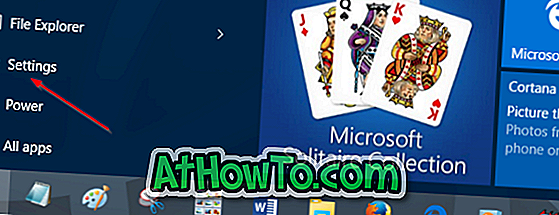
2 veiksmas: spustelėkite paskyras (paskyros, el. Paštas, sinchronizavimas, darbas, šeima).
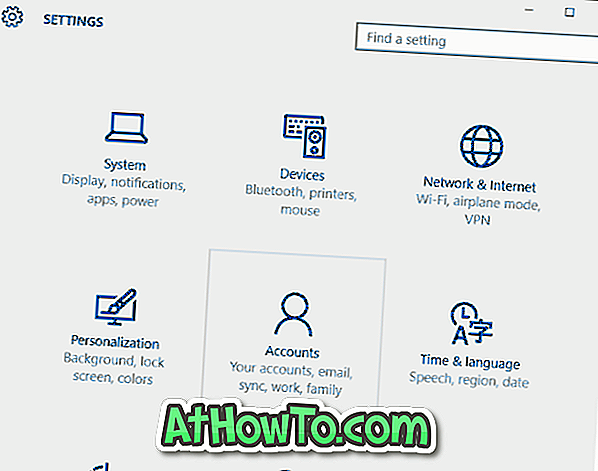
3 veiksmas: spustelėkite „ Sign in options“ . Skyriuje PIN spustelėkite mygtuką Pridėti .
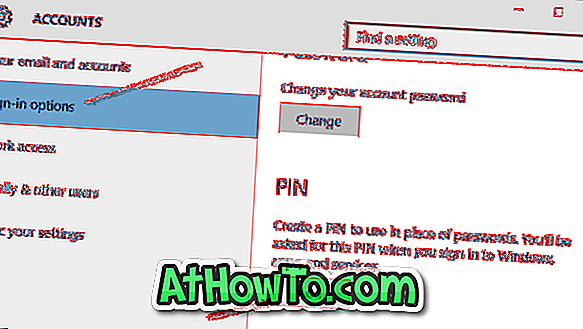
4 veiksmas: bus paprašyta iš naujo įvesti slaptažodį. Įveskite dabartinės paskyros slaptažodį ir spustelėkite mygtuką Prisijungti.
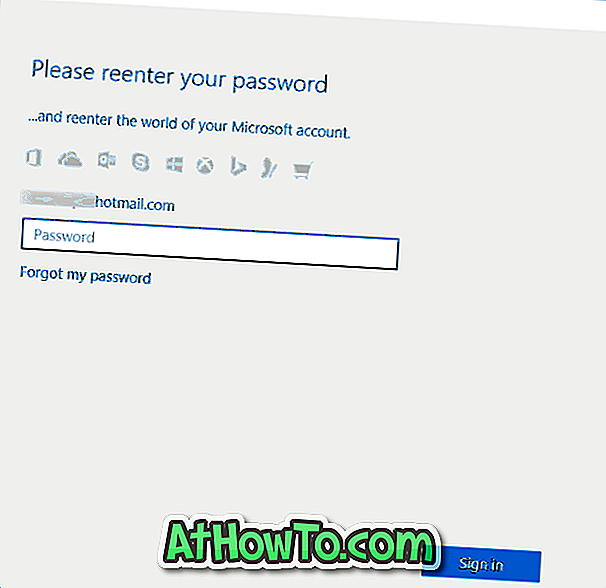
5 veiksmas: PIN kodo nustatymo ekrane įveskite 4 skaitmenų PIN kodą ir spustelėkite mygtuką Gerai.
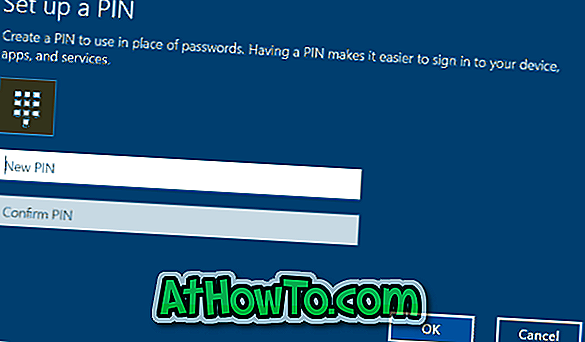
Atkreipkite dėmesį, kad minimalus PIN kodas yra 4 numeriai, tačiau rekomenduojame naudoti 6 skaitmenų PIN kodą, kad jis taptų stipresnis. Naudojant PIN, pvz., 0000, 123456, 654321, 0011, 1234 ir 4321, nerekomenduojama, nes naudojant dažniausiai naudojamą PIN kodą nustoja pridėti PIN kodą prie paskyros.
Nuo šiol prisijungimo ekrane galite įvesti PIN kodą, kad galėtumėte prisijungti prie savo vartotojo abonemento. Įdomu tai, kad įvedus PIN kodą nereikia paspausti klavišų Enter arba paspausti mygtuką Prisijungti. Kai tik įvesite paskutinį teisingo PIN kodo numerį, „Windows“ automatiškai pradės prisijungti.
Jei norite pašalinti PIN kodą iš paskyros
Atkreipkite dėmesį, kad norėdami naudoti „Windows Hello“, turite naudoti savo vartotojo paskyros PIN kodą. Taigi, jei pašalinsite PIN kodą, „Windows Hello“ funkcija nustos veikti.
1 veiksmas: atidarykite programą „Nustatymai“.
2 veiksmas: spustelėkite paskyras . Spustelėkite Prisijungti prie parinkčių .
3 veiksmas: skyriuje „PIN“ spustelėkite mygtuką „ Pašalinti “, o tada spustelėkite „ Pašalinti“ mygtuką, kad pašalintumėte PIN kodą.
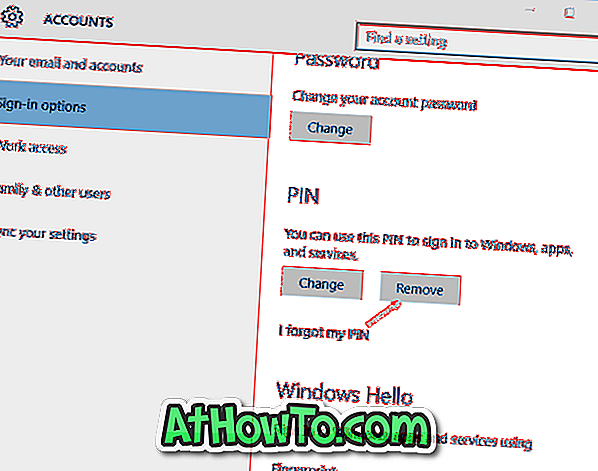
Viskas!













